
Oznakomitelnoe_zadanie_Excel
.pdf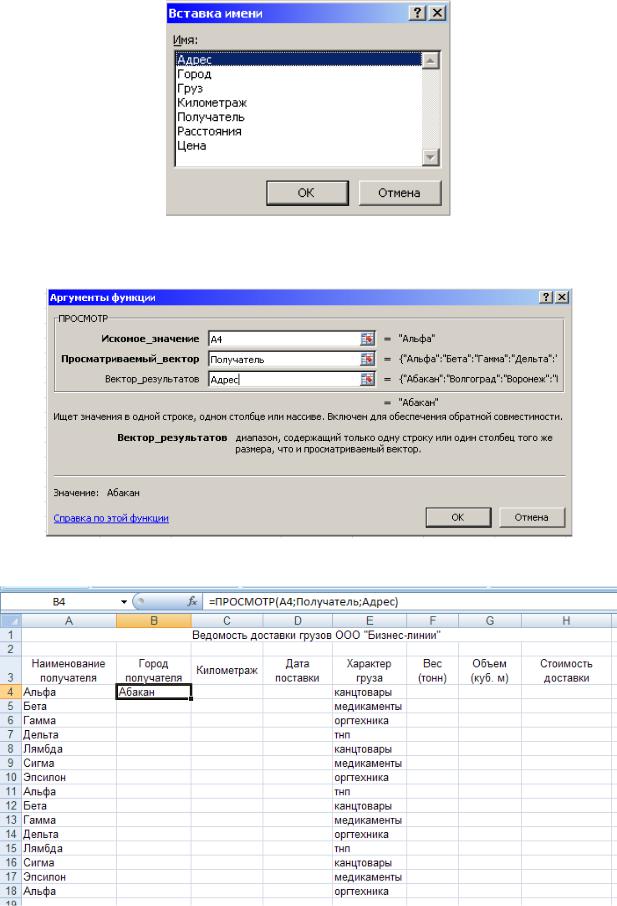
21
Установить курсор в окно Вектор_результатов и нажать клавишу F3. В открывшемся окне выбрать Адрес:
инажать Ок.
Вокне Аргументы функции
также нажать Ок. Получим:
Установить курсор мыши на правый нижний угол ячейки B4

22
(выделена). Курсор изменит вид на +. Нажать на левую кнопку мыши и, не отпуская, протянуть мышь до ячейки B18:
Получим:
Столбец Километраж заполним с помощью функции ВПР.
Для этого установим курсор в ячейку C4 и с помощью кнопки  вызовем Мастер функций:
вызовем Мастер функций:
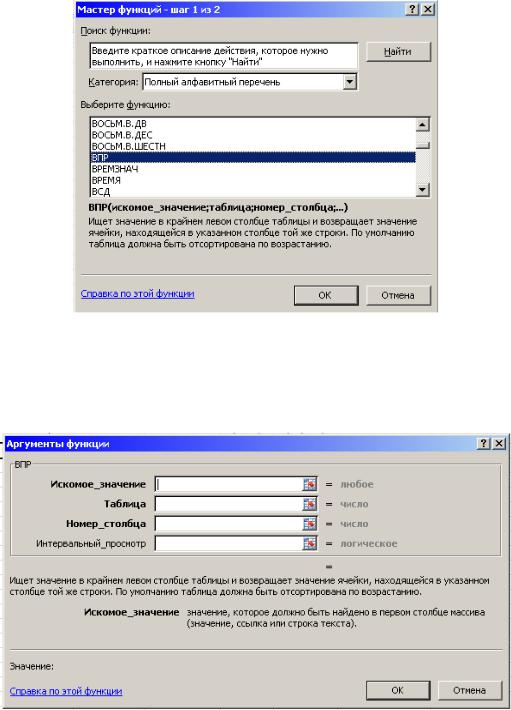
23
В строке Категория выберем Полный алфавитный перечень, а в окне Выберите функцию – функцию ВПР. Откроется окно Аргументы функции:
Установим курсор в строку Искомое_значение и кликнем по ячейке B4:
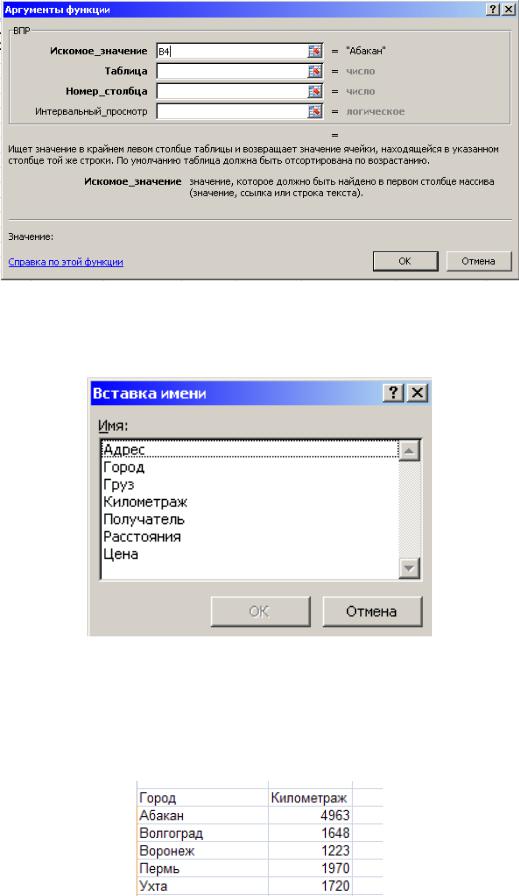
24
Поместим курсор в строку Таблица и нажмем клавишу F3. Откроется окно Вставка имени:
Выбрать таблицу Расстояния и нажать Ок.
Установить курсор в строку Номер_столбца и ввести цифру 2, так как километраж находится именно во втором по порядку столбце таблицы Расстояния:
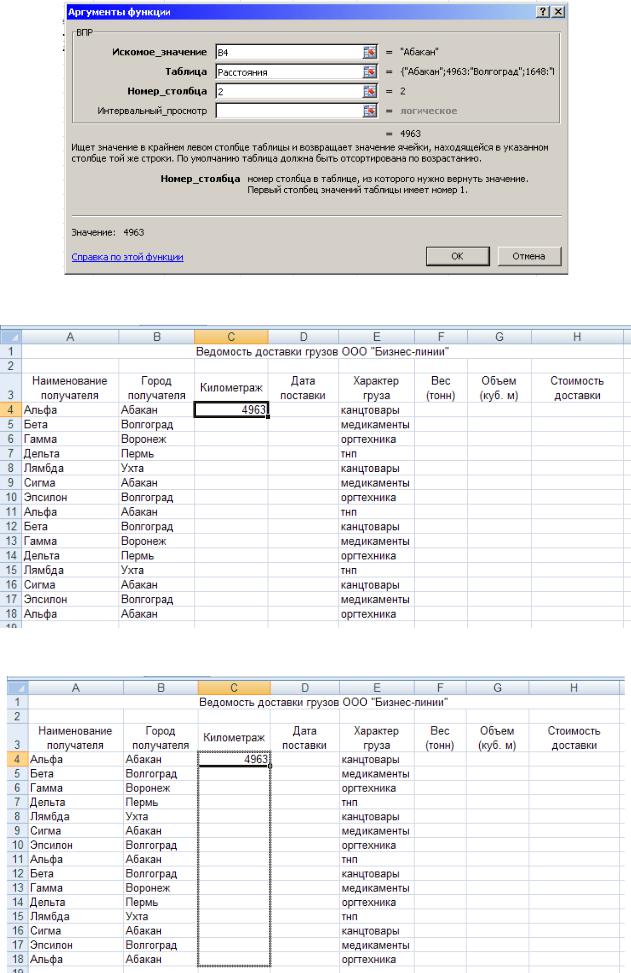
25
Нажать кнопку Ок. Получим:
Известным уже образом потянем мышью за правый нижний угол ячейки C4, копируя формулу из неё в ячейки C5:C18:
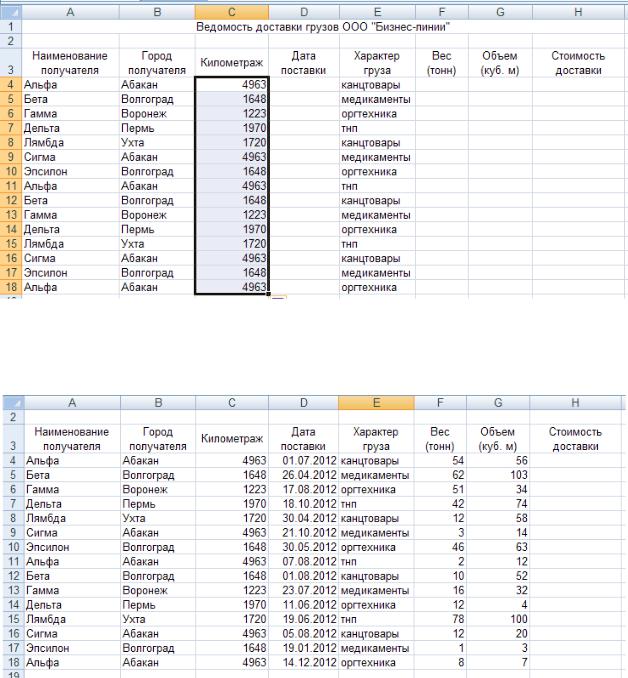
26
Получим:
Столбцы Дата поставки, Вес (тонн) и Объем (куб. м)
заполним вручную следующим образом:
Согласно условию нашей задачи перевозки осуществляются автотранспортом. Одна фура может перевезти груз массой до 20 тонн или объемом до 80 кубических метров. При этом разные грузы нельзя везти в одной и той же фуре. Это значит, что массу груза следует разделить на 20 и округлить результат в большую сторону. Эта часть расчета в Excel будет выглядеть следующим образом:
ОКРВВЕРХ(F4/20;1)

27
Объем груза следует разделить на 80 и также округлить в большую сторону. Эта часть расчета в Excel будет выглядеть следующим образом:
ОКРВВЕРХ(G4/80;1)
Оба эти результата надо сравнить между собой и выбрать большее количество необходимых для перевозки груза автомобилей:
=ЕСЛИ(ОКРВВЕРХ(F4/20;1)>ОКРВВЕРХ(G4/80;1);ОКРВВЕРХ(F 4/20;1);ОКРВВЕРХ(G4/80;1))
То есть мы сравниваем, для чего потребуется большее число автомобилей – для перевозки груза такого веса или такого объема.
Чтобы ввести такую формулу в ячейку H4 следует установить курсор в эту ячейку и открыть мастер функций с помощью кнопки
 и выбрать в нём функцию ЕСЛИ:
и выбрать в нём функцию ЕСЛИ:
Откроется окно Аргументы функции:
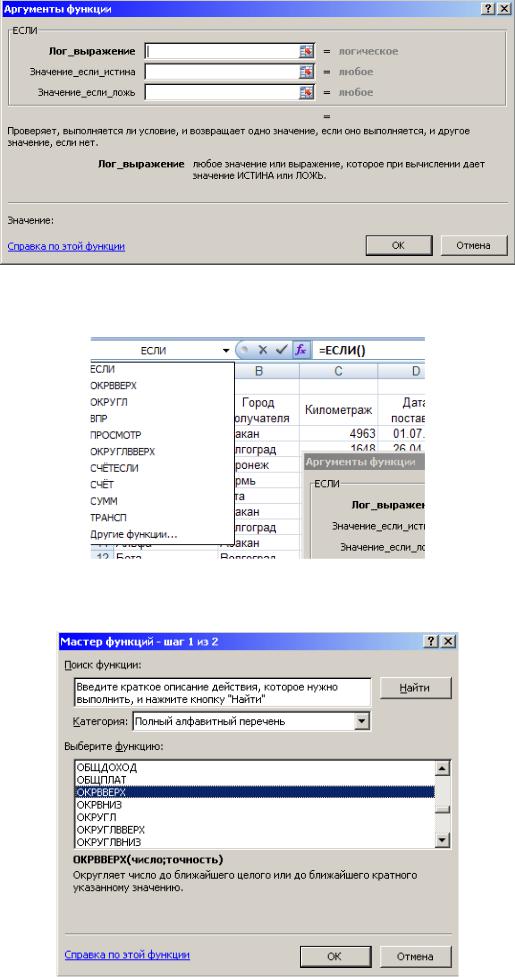
28
Далее нам необходимо использовать вложенную функцию ОКРВВЕРХ. Для этого развернем список функций:
Выберем Другие функции. В открывшемся окне Мастера функций выберем функцию ОКРВВЕРХ:
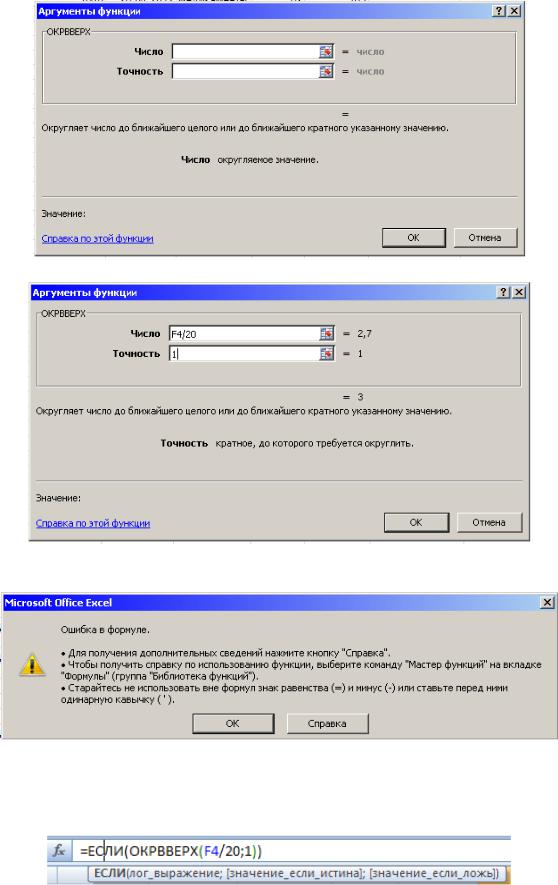
29
Снова откроется окно Аргументы функции, но уже для функции ОКРВВЕРХ:
Аргументы функции следует задать следующим образом:
Нажать Ок. Microsoft Excel выдаст сообщение об ошибке:
Так как работа с функцией ЕСЛИ не закончена, то не следует обращать внимание на указанное сообщение. Необходимо нажать кнопку Ок и установить курсор на функцию ЕСЛИ в строке формул:
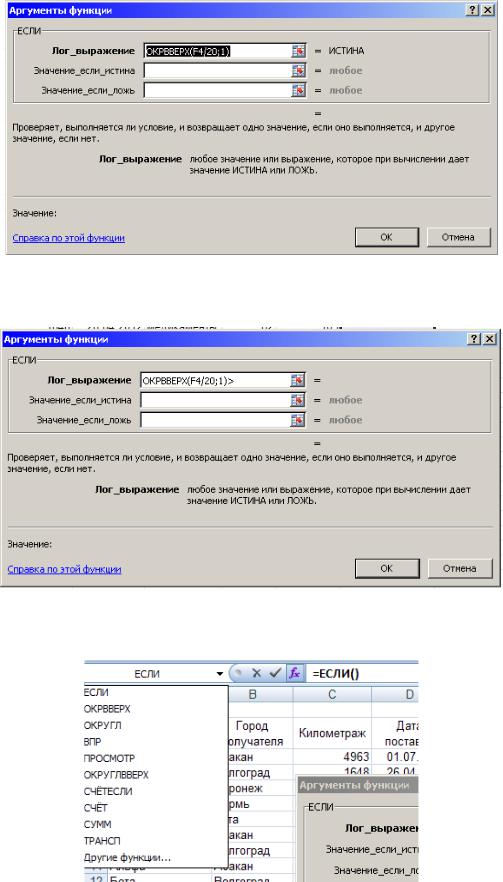
30
и вызвать Мастер функций с помощью кнопки  :
:
В строке Лог_выражение установим курсор правее выражения ОКРВВЕРХ(F4/20;1) и введем условие – знак “>”:
Снова необходимо использовать вложенную функцию ОКРВВЕРХ. Для этого развернем список функций:
Выберем функцию ОКРВВЕРХ:
